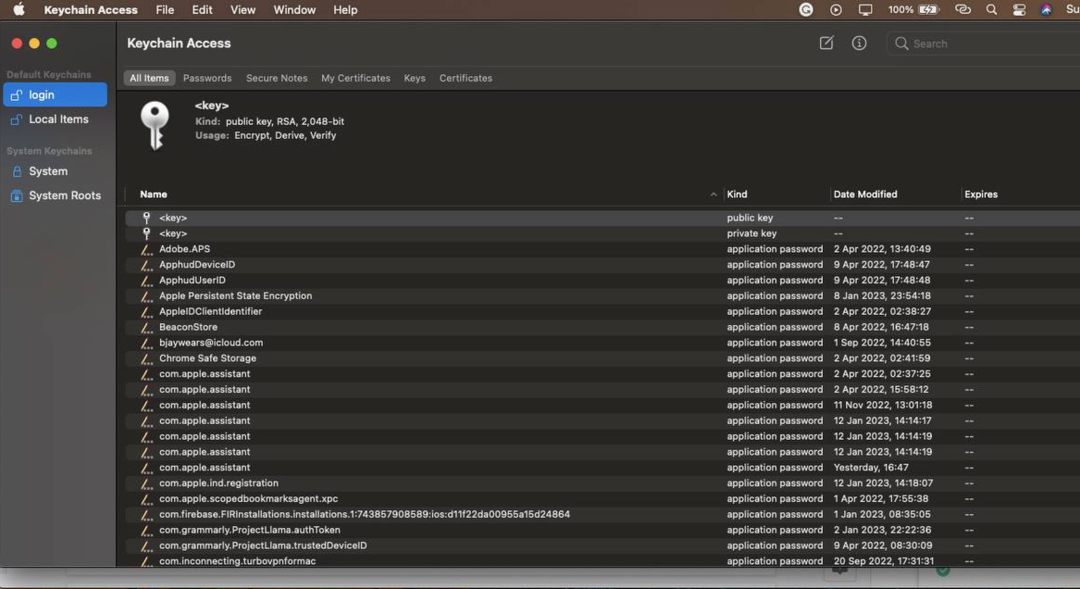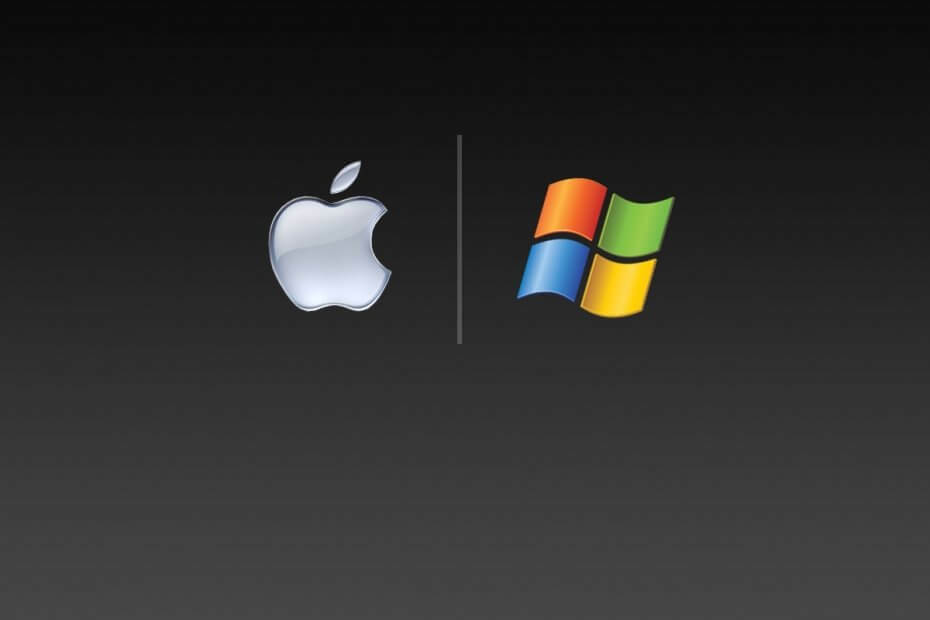
Tento softvér udrží vaše ovládače v činnosti a zaistí tak bezpečnosť pred bežnými chybami počítača a zlyhaním hardvéru. Skontrolujte všetky svoje ovládače teraz v 3 jednoduchých krokoch:
- Stiahnite si DriverFix (overený súbor na stiahnutie).
- Kliknite Spustite skenovanie nájsť všetky problematické ovládače.
- Kliknite Aktualizácia ovládačov získať nové verzie a vyhnúť sa poruchám systému.
- DriverFix bol stiahnutý používateľom 0 čitateľov tento mesiac.
Microsoft má oficiálne ukončená podpora pre Windows 7, a teraz sú bežní používatelia a organizácie zvedaví, aký by mal byť ich ďalší krok. Oficiálne môžu používatelia odteraz robiť iba 3 veci:
- Zostaňte s Windows 7, ale môžu byť pod kybernetickými útokmi z dôvodu nedostatku bezpečnostných aktualizácií
- Inovujte na Windows 10, najnovší operačný systém Microsoft
- Kúpte si Windows 7 Rozšírená podpora pre firmy
- Táto funkcia je k dispozícii iba pre tých, ktorí patria do podnikových prostredí so systémom Windows 7 Enterprise.
Toto je samozrejme jediná možnosť, ak plánujete naďalej používať systém Windows ako osobný alebo firemný operačný systém. Je to preto, že možnosť migrácia na úplne nový operačný systém je vždy k dispozícii.
Napríklad najväčším konkurentom spoločnosti Microsoft na trhu s OS je macOS od Apple. Vzhľadom na to, aké populárne sú tieto dva operačné systémy, sme sa rozhodli urobiť rozpis a analyzovať niekoľko aspektov:
- Windows 7 vs macOS: Čo je pre spoločnosti lacnejšie?
- Ako migrovať z Windows 7 na MacBook
- Ako prenášať údaje zo systému Windows 7 do systému Mac
Windows 7 vs macOS: Na čo by som mal ísť?
1. Windows 7 vs macOS: Čo je pre spoločnosti lacnejšie?
Windows 7 si medzi spoločnosťami stále drží veľkú popularitu nie sú nadšení migráciou zatiaľ len. Ako už bolo spomenuté, jednou z možností pre spoločnosti, ktoré chcú pokračovať v používaní systému Windows 7, je zakúpenie rozšírenej podpory systému Windows 7 pre firmy.
Získanie tejto funkcie je celkom ľahké, ale jedná sa iba o dočasné riešenie, pretože vám kúpi iba ďalšie 3 roky bezpečnostnej podpory. Jediným problémom je, že s pribúdajúcim časom sa náklady dosť zvyšujú, o čom sa môžete presvedčiť v nasledujúcej tabuľke.
| Sr. č | Rok | Trvanie | Náklady (Windows 7 Pro) |
Náklady (Windows Enterprise (doplnok)) |
|---|---|---|---|---|
| 1 | 1. rok | Január 2020 - január 2021 | 50 dolárov za zariadenie | 25 dolárov za zariadenie |
| 2 | 2. rok | Január 2021 - január 2022 | 100 dolárov za zariadenie | 50 dolárov za zariadenie |
| 3 | 3. rok | Január 2022 - január 2023 | 200 dolárov za zariadenie | 100 dolárov za zariadenie |
Ako vidíte, úplná trojročná rozšírená podpora pre Windows 7 Pro vás nakoniec bude stáť 350 dolárov, zatiaľ čo trojročná rozšírená podpora pre Windows 7 Enterprise vás bude stáť 175 dolárov za počítač.
To je veľa peňazí pre bežných používateľov aj pre spoločnosti. Je to tak najmä v prípade, keď si uvedomíte, že ten druhý nakoniec zaplatí tendencie tisíc dolárov za OS, z ktorého nakoniec budú musieť migrovať.
Na opačnej strane, migrácia na Mac sa zdá byť oveľa atraktívnejšou ponukou, pokiaľ ide o náklady. Napríklad najnovšia verzia systému macOS od spoločnosti Apple s názvom macOS Catalina je bezplatná. Jedinou nevýhodou je, že je zadarmo, pokiaľ máte hardvér.
- SÚVISIACE: Prechod z Windows 7 na Windows 10 [ULTIMATE GUIDE]
Otázkou teda zostáva, či je lacnejšie udržiavať starý OS, alebo kúpiť nejaký nový hardvér a získať OS zdarma na celý život. Pravda je taká, že ak stále používate Windows 7, je pravdepodobné, že váš hardvér bude aj tak nevyhnutne potrebovať výmenu.
Z tohto dôvodu, keď odložíme náklady na hardvér, bude z dlhodobého hľadiska jediný pokles skutočných peňazí. Aj keď je súprava Apple drahá, prináša niekoľko výhod:
- Hardvér má tendenciu trvať dlhšie, než bude potrebné ho vymeniť
- Operačný systém založený na FreeBSD, ktorý prevádzkuje desktopy a notebooky Mac, je stále relatívne bez vírusov
- OS bežiaci na počítačoch Mac je zadarmo
- Na Macu beží natívne veľa štandardného softvéru
- MacOS je spoľahlivejší a používatelia len zriedka niekedy potrebujú podporu zákazníkov.
Ak vás všetky tieto argumenty prinútili premýšľať o migrácii, mali by ste pravdepodobne vedieť, ako s týmto procesom začať.
2. Ako migrovať z Windows 7 na MacBook
Pred migráciou údajov musíte posúdiť niekoľko vecí:
- Skontrolujte, či je počítač so systémom Windows 7 aktualizovaný na najnovšiu verziu
- Musíte poznať meno a heslo účtu správcu daného počítača
- Pripojte počítač a počítač MacBook k rovnakej sieti pomocou kábla Wi-Fi alebo Ethernet
- Odinštalujte OneDrive z počítača
- Použi chkdsk pomôcka, aby ste sa uistili, že váš počítač so systémom Windows nemá žiadne problémy.
Ak sa zdá, že je všetko na svojom mieste, môžete zahájiť samotný proces migrácie.
Budete si musieť stiahnuť správneho pomocníka pre migráciu systému Windows, ktorý sa líši v závislosti od verzie systému macOS vo vašom MacBooku:
- macOS Mojave alebo novší
- macOS Sierra a High Sierra
- OS X El Capitan alebo starší
- Spustite Windows Migration Assistant
- Stlačte ďalej
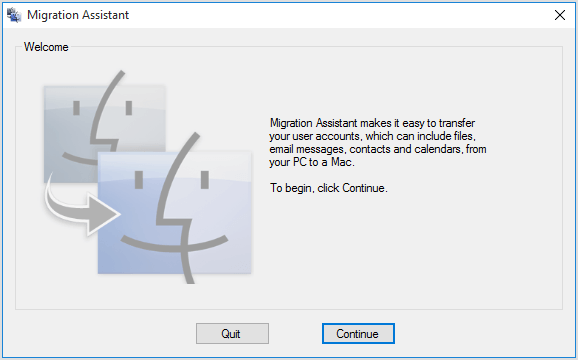
- Prejdite do svojho počítača Mac
- Choďte do Aplikácie priečinok
- Otvor Verejné služby priečinok
- Otvor Asistent migrácie
- Postupujte podľa pokynov na obrazovke, kým sa nedostanete k migračná tabla
- Vyberte možnosť prenosu údajov Z počítača so systémom Windows
- Kliknite ďalej
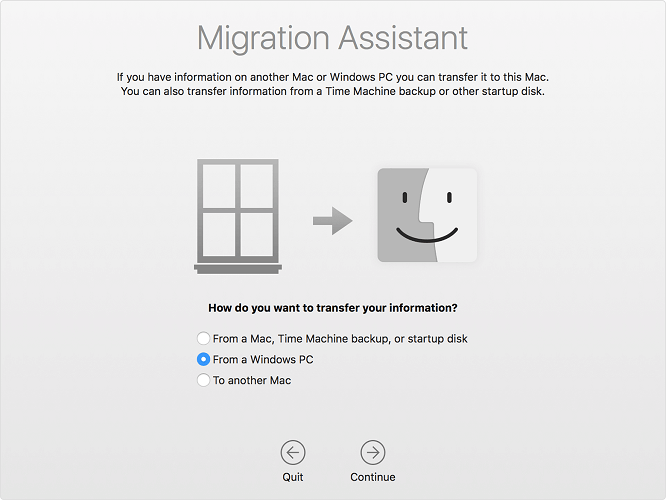
- Po zobrazení výzvy zadajte znak meno správcu a heslo
- Kliknite ďalej
- V okne migrácie na počítači Mac vyberte zo zoznamu dostupných počítačov svoj počítač
- Počkajte, až počítač zobrazí rovnaký prístupový kód, aký zobrazuje váš Mac
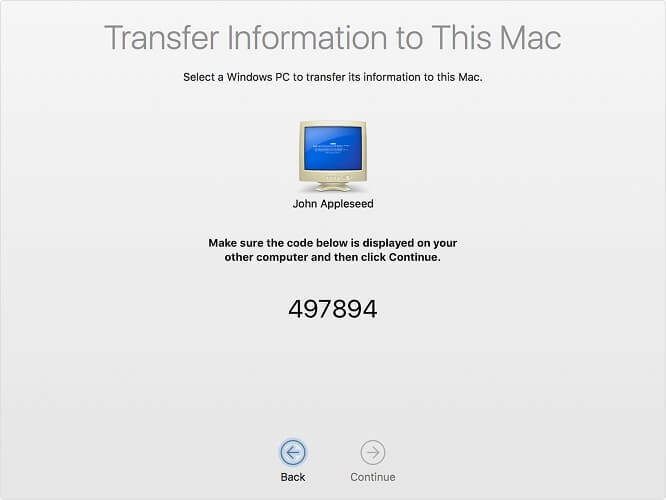
- Keď uvidíte rovnaké prístupové kódy, stlačte ďalej
- Váš počítač Mac teraz prehľadá váš počítač a vyhľadá údaje, ktoré je možné preniesť
- Vyberte informácie, ktoré chcete migrovať do svojho počítača Mac
- Kliknite ďalej
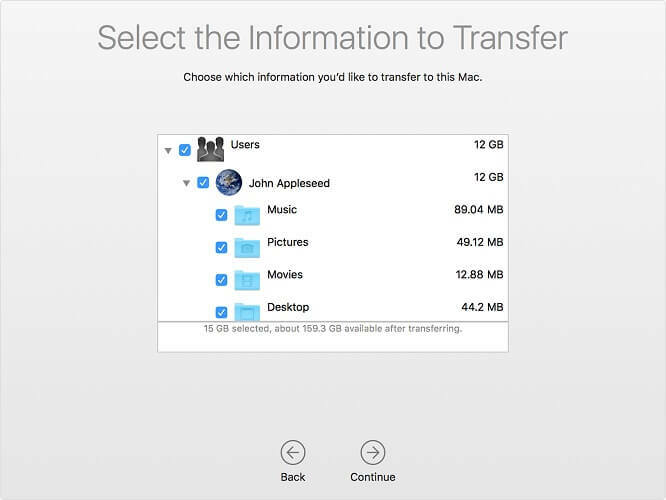
- Počkajte na dokončenie prenosu
Po vykonaní všetkých týchto krokov by ste mali migrovať všetky svoje údaje zo systému Windows 7 do systému macOS efektívne.
Ak si chcete iba vyskúšať macOS a potom úplne migrovať, mali by ste sa dozvedieť, ako preniesť údaje zo systému Windows 7 do systému macOS.
Potom môžete údaje použiť v systéme macOS a zistiť, či vám tento nový operačný systém vyhovuje.
Ak sa rozhodnete namiesto toho inovovať na Windows 10, môžete tiež použiť najlepší migračný nástroj!
3. Ako prenášať údaje zo systému Windows 7 do systému macOS
Existuje veľa metód, ktoré umožňujú prenos údajov zo systému Windows 7 do systému macOS. Okrem vyššie uvedeného nástroja Migration Assistant môžete na efektívny prenos údajov použiť aj jednu z týchto metód:
3.1 Prenosný pevný disk alebo úložné zariadenie
Jednoducho vytvorte zálohy svojich údajov na externý pevný disk alebo USB flash disk a potom ich preneste do svojho MacBooku, podobne ako pri staromódnych prenosoch z počítača na počítač.
3.2 Napaľovanie diskov CD a DVD
Najjednoduchší spôsob prenosu dát je jednoduché napaľovanie údajov na disku a ich prenos do počítača MacBook. Použitím tejto metódy získate ďalšiu výhodu v podobe rezervnej zálohy vašich údajov.
3.3. Zdieľané sieťové priečinky
Používanie servera, ku ktorému majú prístup PC aj Mac, je ďalším skvelým spôsobom prenosu dát, pretože teraz sa všetko deje bez potreby akéhokoľvek typu hardvéru.
Jediným obmedzením je, že počítač PC aj Mac musí byť pripojený k rovnakému serveru.
3.4 E-mail
Malé množstvo informácií, ako sú textové dokumenty alebo obrázky, sa neoplatí používať na externom pevnom disku, CD, DVD alebo na zdieľanom priečinku. To je prípad, keď sa prenos údajov prostredníctvom e-mailu stane skutočne užitočným.
3.5. Cez ethernetový kábel
Ak sú počítač PC aj Mac v tesnej blízkosti, môžete ich pomocou ethernetového kábla kedykoľvek prepojiť a zdieľať medzi nimi súbory takmer okamžite.
3.6 Presuňte úplne pevný disk
Toto je pravdepodobne najkomplikovanejšia metóda zo všetkých, pretože pevné disky vo formáte PC nie sú vždy kompatibilné s počítačmi Mac. Pamätajte však na to Mac OS X v10.3 alebo novší dokáže prečítať obsah jednotky vo formáte NTFS, ale nebude môcť uložiť žiadne nové súbory ani vykonať zmeny v existujúcich súboroch bez predchádzajúceho preformátovania jednotky.
Záver
Teraz poznáte výhody a nevýhody pobytu v systéme Windows 7 alebo prechodu na MacOS. Ďalej už viete, ako prenášať údaje medzi počítačom PC a Mac alebo dokonca úplne migrovať.
Vďaka týmto informáciám budete teraz môcť lepšie rozhodnúť, aký bude váš ďalší krok, pokiaľ ide o operačný systém, ktorý budete používať na osobné použitie, aj v rámci svojej spoločnosti.
Zostanete pri Windows 7, upgradujete na Windows 10 alebo prejdete na MacOS? Dajte nám vedieť, aké sú vaše možnosti, v sekcii komentárov nižšie.
SÚVISIACE VÝROBKY, KTORÉ BY STE MALI SKONTROLOVAŤ:
- Najčastejšie otázky o aktualizácii zo systému Windows 7 na Windows 10: Tu sú odpovede
- Prečo by mali používatelia systému Windows 7 inovovať na Windows 10 práve teraz